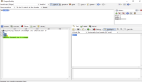Python是一门强大的编程语言,但要发挥其最大潜力,你需要一个强大的集成开发环境(IDE)。PyCharm正是这样一个工具,它为Python开发者提供了丰富的功能,有助于提高生产力。本教程将带你深入了解PyCharm,教你如何充分利用它的功能,以更快、更高效地编写Python代码。

安装与配置PyCharm
- 安装PyCharm
- 配置Python解释器
- 创建和导入项目
首先,你需要安装PyCharm。以下是安装PyCharm的步骤:
步骤 1:下载PyCharm
前往JetBrains官方网站下载PyCharm Community Edition(免费版本)或PyCharm Professional Edition(付费版本)的安装程序。
步骤 2:安装PyCharm
运行下载的安装程序,并按照安装向导的指示完成安装。在安装过程中,你可以选择安装位置和其他选项。
步骤 3:启动PyCharm
安装完成后,启动PyCharm。你将看到欢迎屏幕,可以创建新项目或打开现有项目。
配置Python解释器是确保PyCharm正确运行你的Python代码的关键步骤。
步骤 1:打开PyCharm
启动PyCharm后,打开你的项目或创建一个新项目。
步骤 2:配置解释器
在PyCharm的菜单栏中,选择 "File"(文件) > "Settings"(设置)(在macOS上为 "PyCharm" > "Preferences"),然后在弹出的窗口中按照以下步骤操作:
- 在左侧面板中,选择 "Project: [你的项目名称]"。
- 在右侧窗口中,找到 "Project Interpreter"(项目解释器)并点击它。
步骤 3:添加Python解释器
如果你的项目没有配置解释器,你将看到一个空白列表。要添加Python解释器,点击右上角的齿轮图标("Show All")并选择 "Add..."(添加)。然后选择你系统中已安装的Python解释器。
步骤 4:验证配置
完成上述步骤后,你应该看到你的Python解释器显示在解释器列表中。点击 "OK" 以保存设置。
现在,你已经安装了PyCharm并配置了Python解释器,可以开始创建或导入项目了。
创建新项目
要创建新项目,选择PyCharm欢迎屏幕上的 "Create New Project"(创建新项目)选项。在弹出的窗口中,为项目指定名称和位置,并选择项目的Python解释器。然后点击 "Create"(创建)。
导入现有项目
如果你已经有一个现有的Python项目,可以选择 "File"(文件) > "Open"(打开)或 "File"(文件) > "Open Recent"(最近打开)来导入现有项目。然后选择项目的根目录,PyCharm会自动识别项目配置并加载它。
现在,你已经完成了PyCharm的安装、配置和项目创建/导入过程。你可以开始编写Python代码并利用PyCharm的功能来提高你的开发体验。
PyCharm界面导览
- 编辑器窗口
- 项目工具窗口
- 导航与搜索功能
在PyCharm中,编辑器窗口、项目工具窗口以及导航与搜索功能是关键的界面元素,它们有助于你更有效地编写和管理Python代码。下面我们将详细介绍这些功能。
1. 编辑器窗口
编辑器窗口是你编写Python代码的主要区域。它具有丰富的功能,使你能够高效地编辑和查看代码。
- 代码编辑: 在编辑器窗口中编写Python代码。代码高亮、缩进和自动补全功能有助于提高代码质量。
- 代码折叠: 可以折叠长代码块,以便更好地组织和浏览代码。
- 标签页: 如果同时编辑多个文件,每个文件都会显示在编辑器窗口的标签页上,你可以轻松切换文件。
- 快捷键: PyCharm提供许多快捷键和快捷操作,如快速格式化代码、注释代码块等,以提高编辑效率。
- 实时错误检查: 编辑器会即时检查代码并标识出现的错误,帮助你提前发现和修复问题。
2. 项目工具窗口
项目工具窗口位于IDE的一侧,通常位于左侧,默认情况下显示项目的文件和目录结构。这个窗口有助于组织和管理项目。
- 项目文件: 在项目工具窗口中,你可以看到项目的文件和文件夹结构。你可以展开和折叠目录,右键单击文件以执行操作,如重命名、复制和删除。
- 版本控制: 如果你使用版本控制系统(如Git),项目工具窗口还会显示版本控制状态,包括文件的更改和提交历史。
- 搜索功能: 项目工具窗口还具有搜索功能,可帮助你快速定位和打开文件。
3. 导航与搜索功能
PyCharm提供了强大的导航和搜索功能,使你能够快速定位和浏览代码。
- 查找文件: 使用快捷键(通常是Ctrl + N 或 Cmd + N)来打开文件搜索框。你可以输入文件名的一部分,并快速找到文件。
- 导航到定义: 在编辑器中按住Ctrl键(或Cmd键)并单击一个函数、类或变量的引用,PyCharm会帮助你导航到定义的位置。
- 查找和替换: 使用快捷键(通常是Ctrl + F 或 Cmd + F)来查找特定文本。你也可以使用快捷键(通常是Ctrl + R 或 Cmd + R)来进行替换操作。
- 快速切换: 使用Ctrl + Tab(或Cmd + Tab)来在打开的文件之间快速切换。
- 文件结构: 使用Alt + 7(或Cmd + 7)来打开文件结构窗口,它可以显示当前文件的函数、类和方法列表,便于导航。
- 快速查看定义: 悬停鼠标在函数、类或方法上,PyCharm会在弹出窗口中显示定义,避免了不必要的跳转。
这些功能可以帮助你更轻松地导航和搜索项目中的代码,提高开发效率。掌握了编辑器窗口、项目工具窗口以及导航与搜索功能,你将能够更加流畅地使用PyCharm来编写和管理Python代码。
代码编辑与调试
- 编写代码和注释
- 代码自动补全
- 使用断点进行调试
- 查看变量和表达式
在PyCharm中,你可以使用以下功能来编写代码和注释、进行代码自动补全、使用断点进行调试以及查看变量和表达式。
1. 编写代码和注释
在PyCharm中,你可以使用编辑器窗口编写Python代码和注释。以下是一些常见的操作:
- 编写代码: 在编辑器窗口中输入Python代码。PyCharm会提供语法高亮和自动缩进,使代码编写更加方便。
- 编写注释: 使用 # 符号开始的行将被视为注释,用于解释代码的作用。良好的注释可以提高代码的可读性。
- 多行注释: 你可以使用三重引号 ''' 或 """ 来创建多行注释,通常用于函数和模块级别的文档字符串(docstrings)。
2. 代码自动补全
PyCharm提供了强大的代码自动补全功能,可以加速代码编写过程。以下是一些相关操作:
- 代码提示: 当你输入代码时,PyCharm会自动显示可能的选项。按 Tab 键或 Enter 键可以接受建议的代码。
- 方法和属性补全: 当你输入对象的名称后跟一个点 .,PyCharm会显示对象的可用方法和属性。这使得调用对象的方法和访问属性变得更加容易。
- 参数提示: 当你调用函数时,PyCharm会显示函数的参数列表和文档字符串,帮助你正确传递参数。
3. 使用断点进行调试
在PyCharm中,你可以轻松设置断点并使用调试器来逐行执行代码,以查找和修复错误。以下是一些相关操作:
- 设置断点: 在编辑器窗口中单击代码行的左侧,你可以设置断点。断点会暂停程序的执行,允许你检查代码和变量。
- 启动调试器: 单击编辑器窗口顶部的绿色"Run"按钮旁边的"Debug"按钮,以启动调试器。你的程序将在断点处停止。
- 逐行执行: 使用调试器的按钮(如"Step Over"、"Step Into"和"Step Out")来逐行执行代码,查看每一步的状态。
- 查看变量: 在调试模式下,你可以查看当前变量的值。在编辑器窗口下方的"Variables"窗口中,可以看到所有可见变量的值。
4. 查看变量和表达式
在PyCharm中,你可以随时查看变量和表达式的值,以便理解程序的状态和运行过程。
- Watch窗口: 在调试模式下,你可以使用"Watch"窗口来监视特定的变量和表达式。这有助于跟踪它们的值随时间的变化。
- Evaluate Expression: 你可以在调试模式下使用"Evaluate Expression"功能来计算和查看特定表达式的值。这对于在调试过程中进行临时计算非常有用。
总之,PyCharm提供了丰富的工具和功能,以帮助你编写、调试和优化Python代码。掌握这些技巧可以显著提高你的开发效率和代码质量。
版本控制集成
- 集成Git
- 提交和推送更改
- 分支管理
在PyCharm中,你可以轻松地集成Git,管理代码版本、提交更改和推送到远程仓库,以及进行分支管理。以下是一些关于如何在PyCharm中进行这些操作的简要步骤:
1. 集成Git
PyCharm默认支持Git版本控制,因此你可以很容易地将你的项目与Git仓库集成起来。
步骤 1: 初始化Git仓库
如果你的项目还没有与Git仓库关联,可以在项目根目录中通过以下命令初始化一个Git仓库:
git init步骤 2: 配置Git
确保你已经设置了Git的用户信息,包括用户名和邮箱地址,这将用于提交记录:
git config --global user.name "Your Name"
git config --global user.email "your.email@example.com"2. 提交和推送更改
在PyCharm中提交和推送更改非常简单,以下是步骤:
步骤 1: 查看更改
在编辑器窗口或项目工具窗口中,你可以看到哪些文件已经被修改。修改的文件会显示在颜色变化的文件名旁边。
步骤 2: 提交更改
右键单击已修改的文件,选择 "Git" > "Commit File"。这将打开提交对话框,你可以在其中输入提交消息来描述你的更改。
步骤 3: 推送更改
一旦你提交了更改,你可以将这些更改推送到远程仓库。选择 "VCS" > "Git" > "Push" 来推送更改。如果是首次推送,PyCharm会提示你设置远程仓库的URL。
3. 分支管理
Git允许你在项目中创建和管理多个分支,以下是在PyCharm中进行分支管理的步骤:
步骤 1: 创建分支
在项目工具窗口中,右键单击你的项目,然后选择 "Git" > "Branches"。在弹出的窗口中,你可以创建新分支,选择一个现有分支,或者切换分支。
步骤 2: 合并分支
当你完成一个分支的工作并准备将更改合并回主分支时,可以选择 "Git" > "Merge Changes" 来合并分支。选择要合并的分支,然后点击 "Merge"。
步骤 3: 解决冲突
如果在合并分支时发生冲突,PyCharm将帮助你解决冲突。你可以在编辑器窗口中查看冲突的文件,并手动编辑以解决冲突。
步骤 4: 删除分支
如果你不再需要一个分支,可以选择 "Git" > "Branches" 来删除它。确保你已经合并了任何必要的更改,然后点击 "Delete"。
总之,PyCharm提供了集成的Git支持,使代码版本控制、提交、推送和分支管理变得非常容易。使用这些功能,你可以更好地组织和协作你的项目,并轻松跟踪代码的演变。
高级功能与插件
- 代码重构
- 代码检查与分析
- 安装和使用插件
在PyCharm中,你可以进行代码重构、代码检查与分析、安装和使用插件以及配置代码风格,以提高代码质量和开发效率。以下是关于如何在PyCharm中进行这些操作的简要步骤:
1. 代码重构
重构是指修改代码的结构,以改进其质量而不改变其功能。PyCharm提供了许多重构工具,如重命名、提取方法和变量等。
步骤 1: 选择代码块
在编辑器窗口中选择要重构的代码块,或者将光标放在要重构的标识符上。
步骤 2: 执行重构操作
右键单击选择的代码块,然后选择 "Refactor"(重构)。在弹出的子菜单中,你可以选择要执行的重构操作,如重命名、提取方法、提取变量等。
步骤 3: 完成重构
按照重构操作的提示和向导,完成代码重构。PyCharm将自动更新代码的所有引用,确保代码保持一致。
2. 代码检查与分析
PyCharm内置了代码检查与分析工具,可以帮助你发现潜在的问题和改进代码质量。
步骤 1: 执行代码检查
在菜单栏中选择 "Code"(代码) > "Inspect Code"(检查代码)。PyCharm将分析你的代码并生成检查结果。
步骤 2: 查看检查结果
在检查结果窗口中,你将看到与代码相关的警告、错误和建议。你可以单击这些条目以查看详细信息并进行修复。
3. 安装和使用插件
PyCharm支持各种插件,可以扩展其功能。以下是安装和使用插件的步骤:
步骤 1: 打开插件窗口
在菜单栏中选择 "File"(文件) > "Settings"(设置),然后在左侧面板中选择 "Plugins"(插件)。
步骤 2: 安装插件
在 "Plugins" 窗口中,点击 "Marketplace"(市场)选项卡,搜索并选择要安装的插件。点击 "Install"(安装)按钮来安装插件。
步骤 3: 使用插件
安装完成后,插件将集成到PyCharm中。你可以在菜单栏中找到插件的选项,以及在编辑器中使用插件提供的功能。

总结
PyCharm是Python开发的强大工具,本教程介绍了如何安装、配置和使用PyCharm,以及如何通过它的高级功能提高代码质量和生产力。掌握PyCharm将使你能够更轻松地开发Python应用程序。